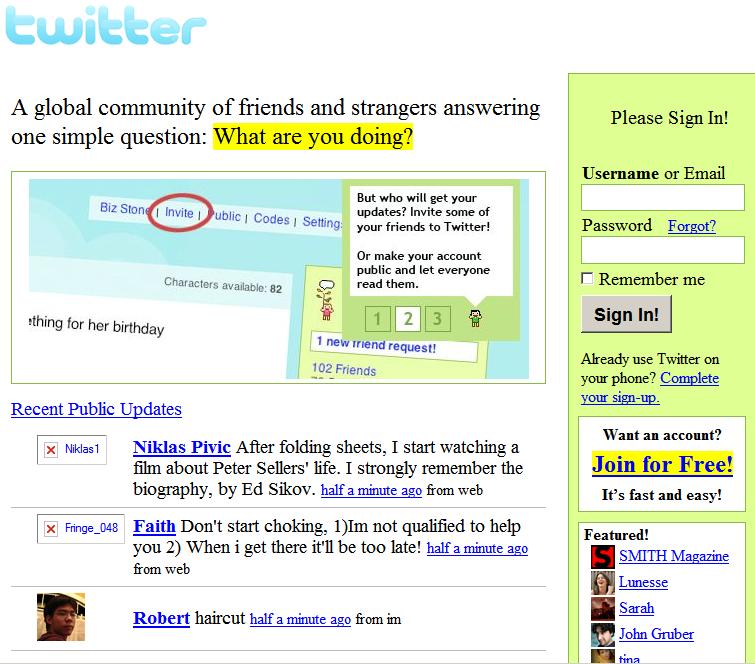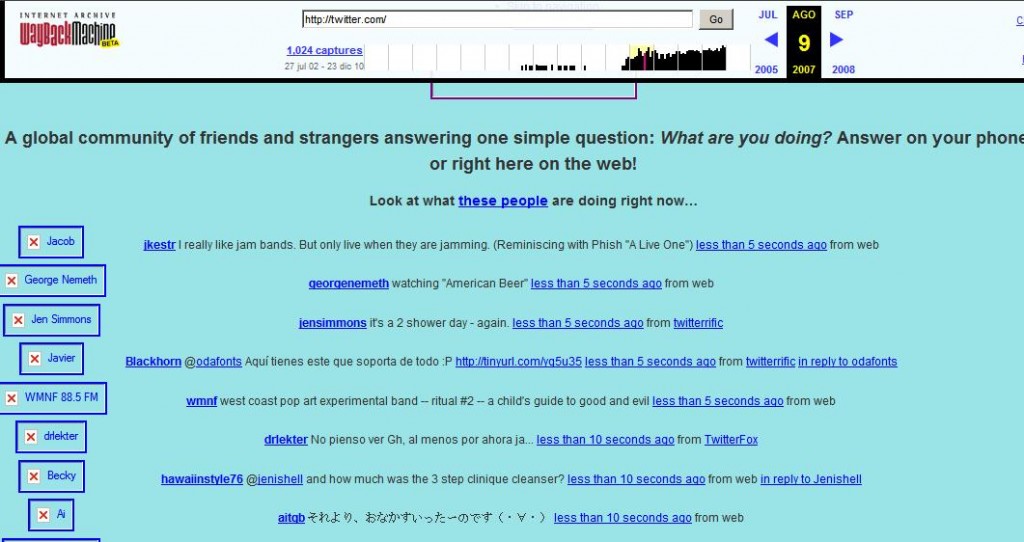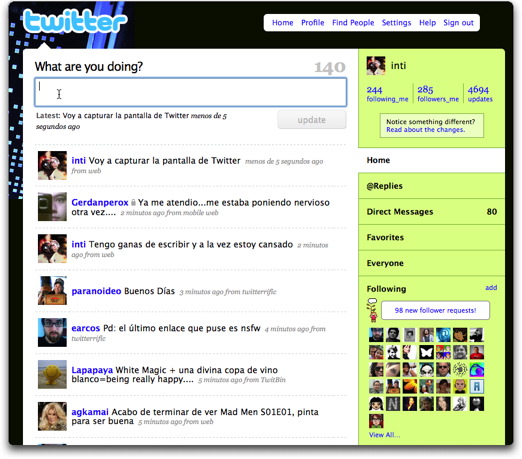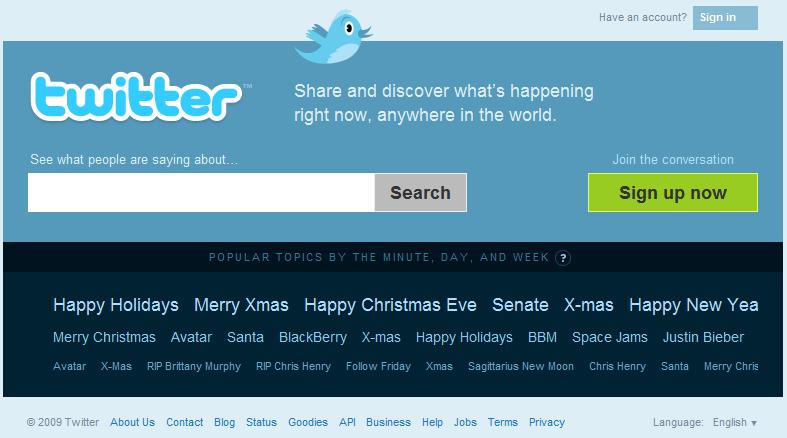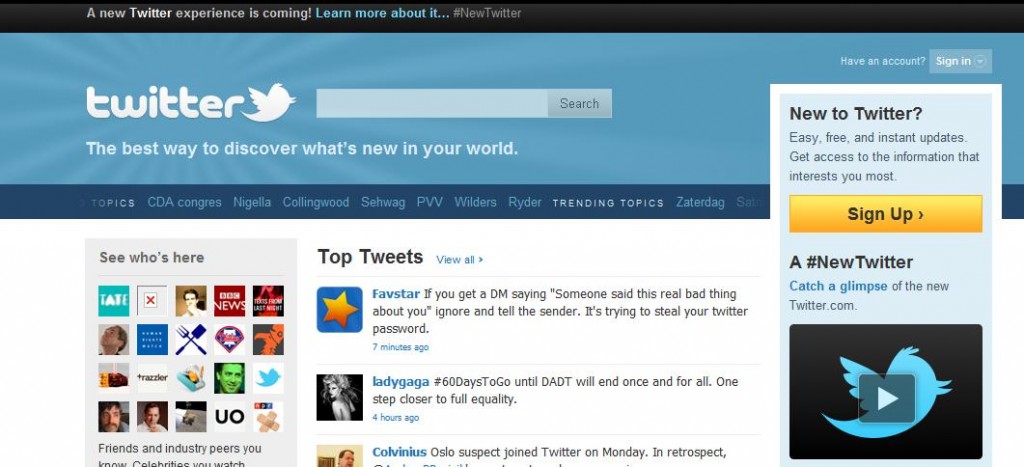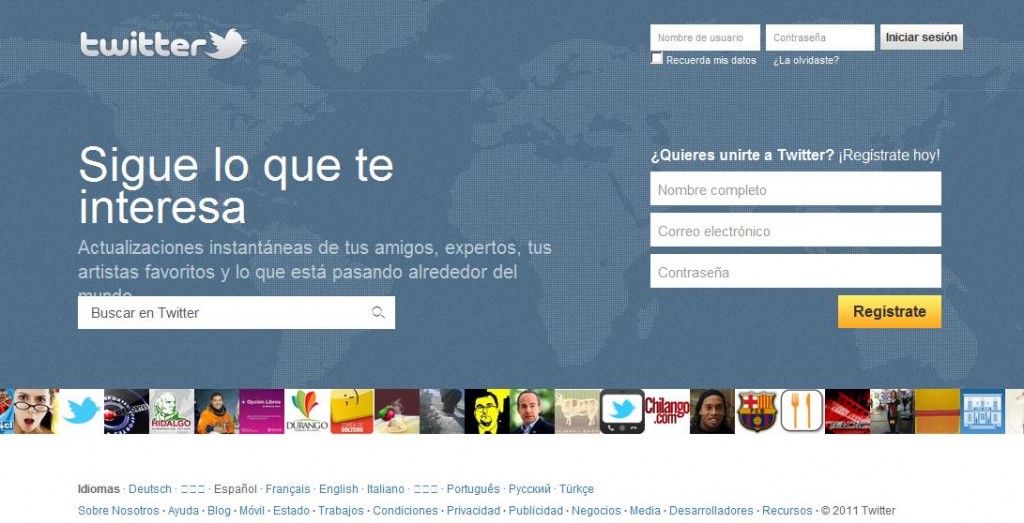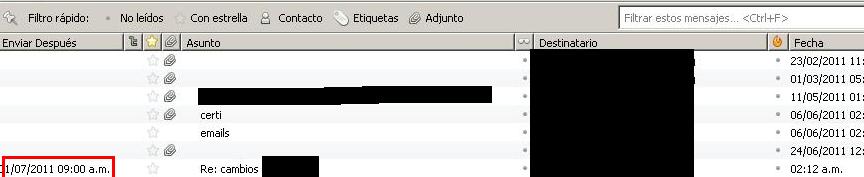Recientemente me vi en la necesidad de enviar más tarde un email pero de forma automática, sin necesidad de que yo tuviera que estar frente a la computadora para enviarlo. Pero muchos se preguntaran: ¿Para qué podría servirme esto? Pues muy fácil. Si necesitan enviar un email después y no te encuentras físicamente en la computadora ¿Cómo podrías enviarlo? O en su caso tienes que enviar X o Y cotización a un cliente a las 8:00 am y un día antes te fuiste de “parranda” y llegas a las 7:30 am desvelado y borracho…
Razón por la cual me puse a “Googlear” (ya es un verbo) y no me tope con nada útil, de un tiempo para acá Google se está convirtiendo en un nido de resultados con paginas no útiles… A lo cual tenía dos opciones: o programar un script y subirlo a mi servidor o en su caso obtener algo ya prefabricado, obvio me decante por la segunda alternativa.
Por lo cual he decidido compartir este pequeño tutorial de cómo enviar un email mas tarde.
Resulta que para gestionar mis cuentas de email empleo el archi-enemigo de Outlook, thunderbird que lo supera con muchos creces. Entonces me puse a buscar algún plugin que hiciera lo que yo buscaba: “Enviar un email mas tarde a una hora especificada por mi”. Y me tope con un plugin llamado: Send Later 3, el mismo lo podrán descargar de: AQUI y si planean instalarlo en thunderbird tan solo deberán hacer lo siguiente:
1.- Ejecutar thunderbird
2.-Dirigirse a: Herramientas > Complementos >Obtener Complementos
3.- Después en donde dice: “Buscar en todos los complementos” deberán ingresar: “send later” y deberán clic en instalar.
4.- Después solo les queda reiniciar thunderbird y listo
Vamos que si han ocupado alguna vez Firefox y les ha tocado instalar algún complemento el procedimiento es muy similar.
Una vez instalado el plugin procederemos a explicar cómo enviar un email mas tarde a una hora especifica.
Procedimiento para enviar un email mas tarde.
1.- Redactar el email para enviar más tarde
2.- Una vez redactado el email dar clic en: Archivo >Enviar más tarde

3.- Después nos mostrara una pantalla como la siguiente:

4.- Donde nos corresponderá ingresar el día y la hora a la cual queremos que se envié nuestro email mas tarde. Cabe mencionar que la hora y día las toma de su PC razón por la cual es importante tenerlas bien configuradas para evitar futuros dolores de cabeza.
5.- Como podrán darse cuenta este Plugin nos da la opción de hacer repeticiones tanto anuales mensuales, semanales o diarias. Esto sería muy bueno para recordatorios, pero como nosotros solo lo enviaremos una vez emplearemos la opción mostrada en la imagen
6.-Para finalizar el envió solo daremos clic en la opción: “Envía mas tarde una hora especifica”.
Después de esto el email será copiado a la carpeta de borradores con la fecha y hora a la cual se enviara, como se observa en la siguiente imagen.
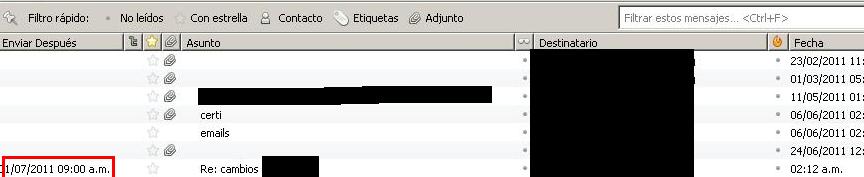
Como se darán cuenta el envió depende del software thunderbird así que no deberán apagar su PC o cerrar thunderbird ya que de lo contrario no se enviara nada…
A mi esta solución me ha salvado muchas veces ya que en ocasiones por estar “Trabajando”? hasta tarde, me desvelo y no es del todo correcto enviar una cotización a las 3 am ni a las 5 pm y dejar que la competencia me gane mis clientes.
Bytez!